Amélioration des performances du disque dur, Utilisation du défragmenteur de disque – HP EliteBook 840 G3 Manuel d'utilisation
Page 66
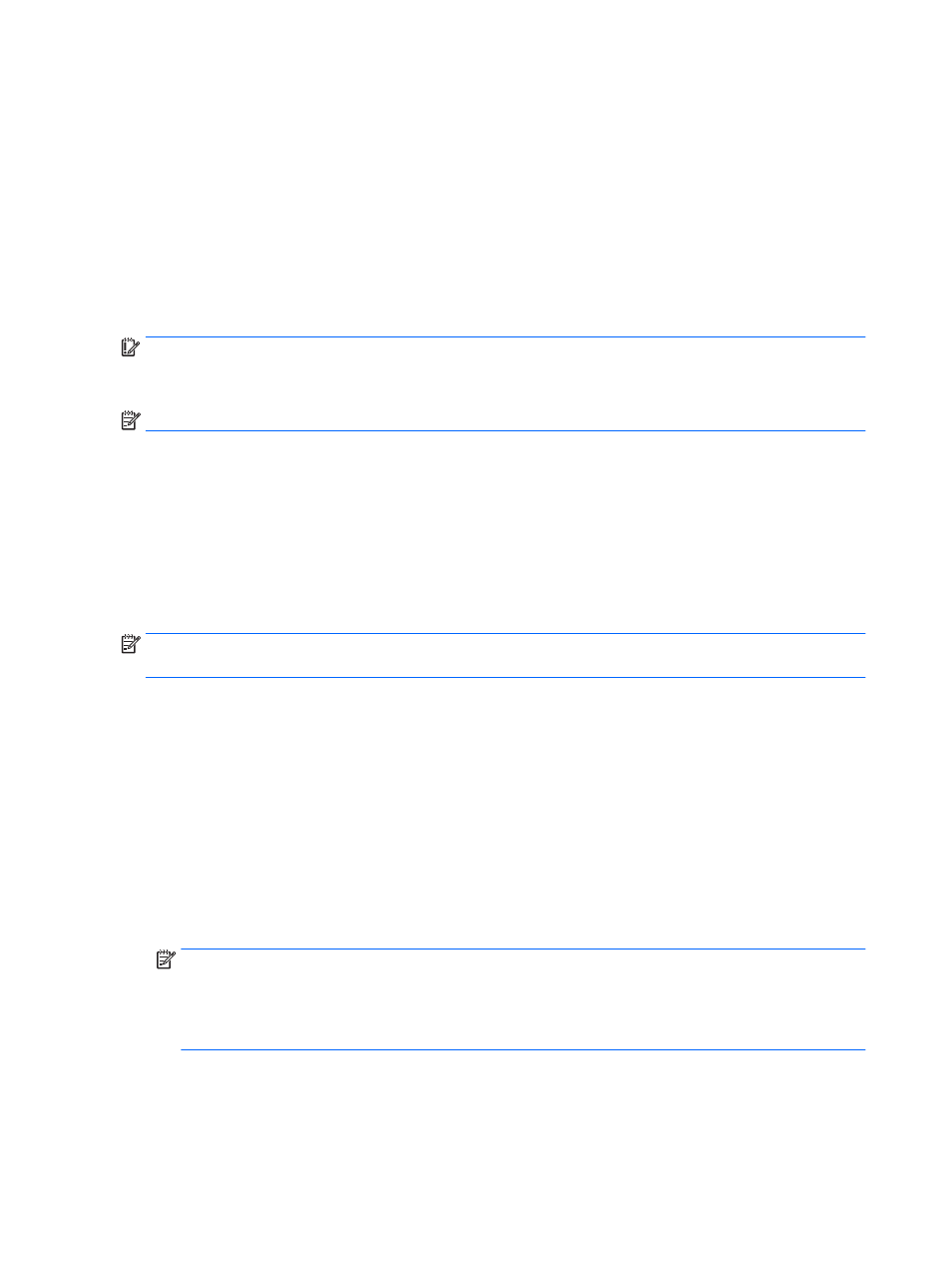
dur (ou volume RAID) disposant d'une capacité maximale de stockage tout en fournissant des performances
système améliorées.
Si vous ajoutez ou mettez à niveau un disque dur et souhaitez configurer un volume RAID, vous devez
désactiver temporairement SRT, configurer le volume RAID, puis activer SRT. Pour désactiver temporairement
SRT :
1.
Sélectionnez Démarrer > Tous les programmes > Intel > Intel Rapid Storage Technology.
2.
Cliquez sur le lien Accélération, puis sélectionnez Désactiver accélération.
3.
Attendez la fin du mode d'accélération.
4.
Cliquez sur Redéfinir sur Disponible.
IMPORTANT :
Vous pouvez désactiver temporairement SRT lors de la modification des modes RAID.
Effectuez la modification, puis réactivez SRT. Si vous ne désactivez pas temporairement cette fonction, vous
ne pourrez pas créer ou modifier de volumes RAID.
REMARQUE :
HP ne prend pas en charge la fonction SRT dotée de disques avec autochiffrement.
Amélioration des performances du disque dur
Utilisation du défragmenteur de disque
Au fur et à mesure de l'utilisation de l'ordinateur, les fichiers sur le disque dur se fragmentent. Un disque dur
fragmenté signifie que les données ne sont pas contiguës (séquentielles). Par conséquent, le disque est
sollicité plus fortement pour rechercher les fichiers, ce qui ralentit l'ordinateur. Le défragmenteur de disque
rassemble (ou réorganise physiquement) les fichiers et les dossiers fragmentés sur le disque dur afin
d'améliorer son fonctionnement.
REMARQUE :
Il n'est pas nécessaire d'exécuter le défragmenteur de disque sur les disques à semi-
conducteurs.
Une fois que vous l'avez lancé, il fonctionne de façon autonome. Toutefois, selon la taille de votre disque dur
et le nombre de fichiers fragmentés, cette opération peut durer plus d'une heure.
HP vous recommande de défragmenter votre disque dur au moins une fois par mois. Vous pouvez également
définir le défragmenteur de disque pour qu'il s'exécute tous les mois, mais vous pouvez défragmenter
manuellement votre disque dur à tout moment.
Pour exécuter le défragmenteur de disque :
1.
Connectez l'ordinateur à une source d'alimentation secteur.
2.
Sélectionnez Démarrer > Tous les programmes > Accessoires > Outils système > Défragmenteur de
disque.
3.
Cliquez sur Défragmenter le disque.
REMARQUE :
Windows inclut la fonction Contrôle de compte d'utilisateur, destinée à améliorer la
sécurité de votre ordinateur. Vous pouvez être invité à donner votre autorisation ou à fournir un mot de
passe pour des tâches telles que l'installation de logiciels, l'exécution d'utilitaires ou la modification de
paramètres Windows. Reportez-vous à Aide et support. Pour accéder à Aide et support, sélectionnez
Démarrer > Aide et support.
Pour des informations supplémentaires, consultez l'aide du défragmenteur de disque.
56
Chapitre 8 Unités